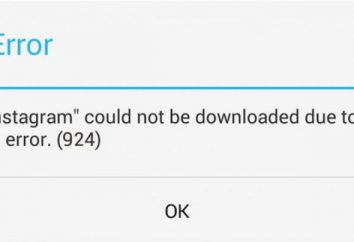Come fare il backup di Windows 7 senza programmi estranei
Pochi utenti di Windows 7 sono consapevoli di questo funzioni molto utili come la realizzazione di una copia dei sistemi operativi di riserva stabilito. Che cosa è e come fare una copia di backup di Windows 7, spieghiamo qui e ora.
Che cosa è questa funzione?
Backup – questa caratteristica del sistema operativo, che con l'aiuto di strumenti di backup in grado di creare una copia di backup del sistema operativo e le informazioni utente in generale. Approfittate di molto, in quanto può contribuire a rendere l'immagine del sistema operativo, attraverso il quale è possibile ripristinare i sistemi operativi interessati. Sarà una vera e propria ancora di salvezza nel caso in cui un punto di ripristino non è stato creato, e il rollback può essere fatto. Naturalmente, un punto di ripristino è auspicabile anche da fare in caso di danni ai sistemi operativi, ma ci sono diverse situazioni in cui il buon vecchio retro rotolo non aiuterà. Ad esempio, quando viene avviato il sistema, e l'unità in cui si registra di Windows 7, non è a portata di mano.
Perché non ripristinare?
A differenza di rollback (ripristino della funzione – in modo diverso), che restituisce semplicemente il sistema per un backup dello stato salvato in precedenza mantiene le impostazioni utente e l'immagine di Windows 7 nel suo complesso. Il vantaggio di questo è enorme. Ad esempio, per reinstallare Windows 7, si ha l'opportunità di ripristinare tutti i dati degli utenti che è stato cancellato durante la reinstallazione.
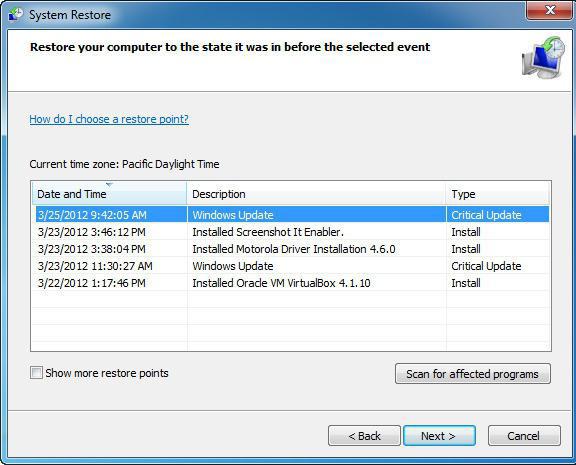
E se fallisce il sistema operativo, si può sempre tornare a uno stato normale da un backup, inoltre, essere ripristinato come driver, software e dati personali (profili e salvare i giochi, e così via. D.)
Come fare una copia di backup di Windows 7?
Creazione di una copia del sistema operativo viene effettuato un certo numero di programmi di utilità. Inoltre, Windows 7 ha abbastanza funzionalità per farlo. Prima di creare una copia di backup di Windows 7, procedere nel modo seguente mozione.
Entriamo nel menu "Start", dove nella sezione "Tutti i programmi" in cerca di papà "Servizio". In essa troviamo la voce e cliccare sul "Backup e ripristino". Inoltre, ci sono un paio di modi alternativi di apertura di questa funzione:
- Aprire il "Start" viene inserito in una linea di ricerca "Backup and Restore" e procedere quando appare;
- passare nel pannello di controllo, che cattura immediatamente l'occhio sezione "Backup e ripristino".
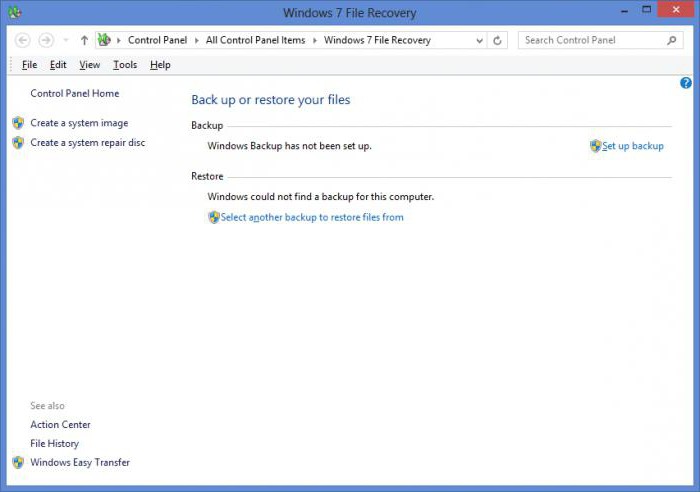
Non importa il senso di apertura sarà scelto, cosa più importante, che la finestra con il servizio aperto. Ci si può usufruire di tre funzioni:
- configurare il backup;
- creare un'immagine del sistema operativo;
- creare un disco per tornare al normale stato del sistema.
Forse, per cominciare, come creare una copia di backup di Windows 7, quindi prendere in considerazione le altre due funzioni.
di riserva
Per fare questo, nella finestra "Backup e ripristino" cliccare sul link blu evidenziato "Impostazione di backup". Viene visualizzata una finestra impostazioni di backup. In questa fase, dovremo aspettare un po '. La pazienza ha premiato aspetto della finestra intitolata "Impostazioni di backup", che sarà offerto la scelta della location per salvare una copia. Naturalmente, la riserva può essere creato sul disco D, per esempio. Ma se tutti i dati dal disco rigido viene rimosso o danneggiato, il backup di non accadrà nulla. Quindi è meglio mantenere una disposizione per un disco rigido esterno. Inoltre, se si collega un hard disk esterno, il sistema offrirà nulla di più di come fare una copia di backup di Windows 7 su di esso. Quando la scelta è fatta, andare avanti con il pulsante "Avanti".
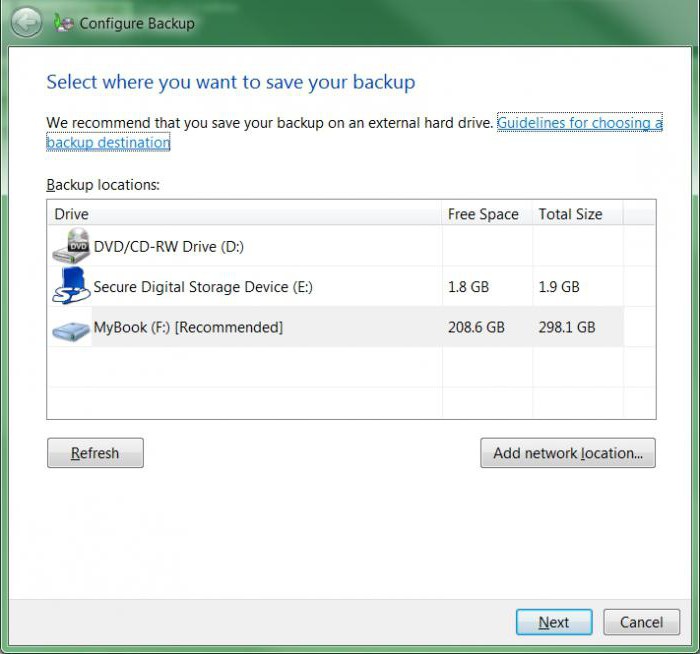
Nella finestra successiva è necessario scegliere di lasciare la selezione dei file per Windows Backup o scegliere essi stessi i dati che verranno sottoposti a backup (singoli file, cartelle, dischi). Per inciso, questa funzione può aiutare a come fare una copia di backup dei driver di Windows 7.
Se la fiducia nel sistema operativo non è presente, e si è deciso di distribuire manualmente i dati nella finestra che appare, è necessario essere sicuri di fare clic sui "immagine del disco del sistema Enable: (C)", per essere in grado di ripristinare il sistema difettoso con la riserva e ha notato uccelli richiesti i dati. Tradizionalmente, cliccare su "Avanti". Prima di effettuare una copia di backup di Windows 7, verificare la correttezza di tutte le impostazioni. Dopo – "Salvare ed eseguire."
Creare un'immagine del sistema operativo
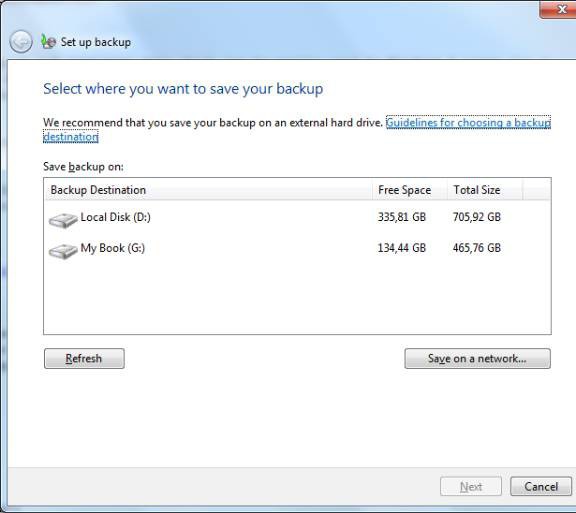
Questa volta, fai clic su "Crea un immagine" invece di questa moda, come fare una copia di backup di Windows 7. In questo caso, si crea l'immagine del disco che include il necessario per il normale funzionamento delle unità del sistema operativo. Siamo in una scatola, selezionare il percorso per memorizzare l'immagine del futuro. E 'meglio scegliere un portatile (cioè esterna) del disco rigido come immagine può pesare diverse decine o addirittura centinaia di gigabyte. Successivamente, selezionare un disco da cui si crea l'immagine. Nella finestra successiva, controllare le ruote, ancora una volta, di essere a immagine, quindi fare clic sul "Archivio".
Creazione di un disco di ripristino
Questo viene fatto nello stesso luogo, invece di un punto tale da rendere una copia di backup di Windows 7, ma si trova accanto alla creazione di immagini. Tuttavia, questo passaggio non è necessario fare per coloro che hanno Windows 7 disponibile sul disco, e chi può utilizzarlo per ripristinare il sistema allo stato normale. Per coloro che non hanno una tale unità, è utile per passare attraverso questa procedura, come nel caso di gravi danni per il sistema operativo sarà dove restaurata.
Avrete bisogno di un DVD vuoto o CD-ROM, così come i file per il recupero peserà circa 150 MB. Fare clic nella finestra "Backup e ripristino" "Crea un disco di sistema". Inserire il disco nell'unità, selezionarlo dall'elenco e cliccare sul pulsante "Crea disco". Attendere che il processo di creazione del disco sarà giunta al termine, e quindi estrarre il disco.
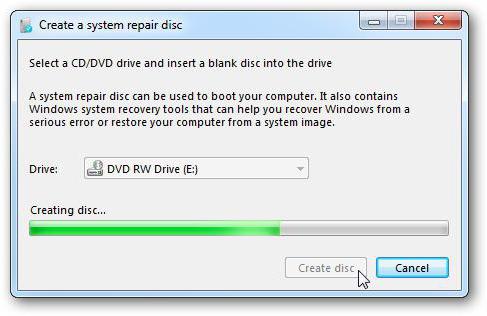
Ora, questo disco può essere utilizzato nel caso in cui il sistema operativo sarà scartato, e andare ad esso non sarà possibile, anche dal modo sicuro.